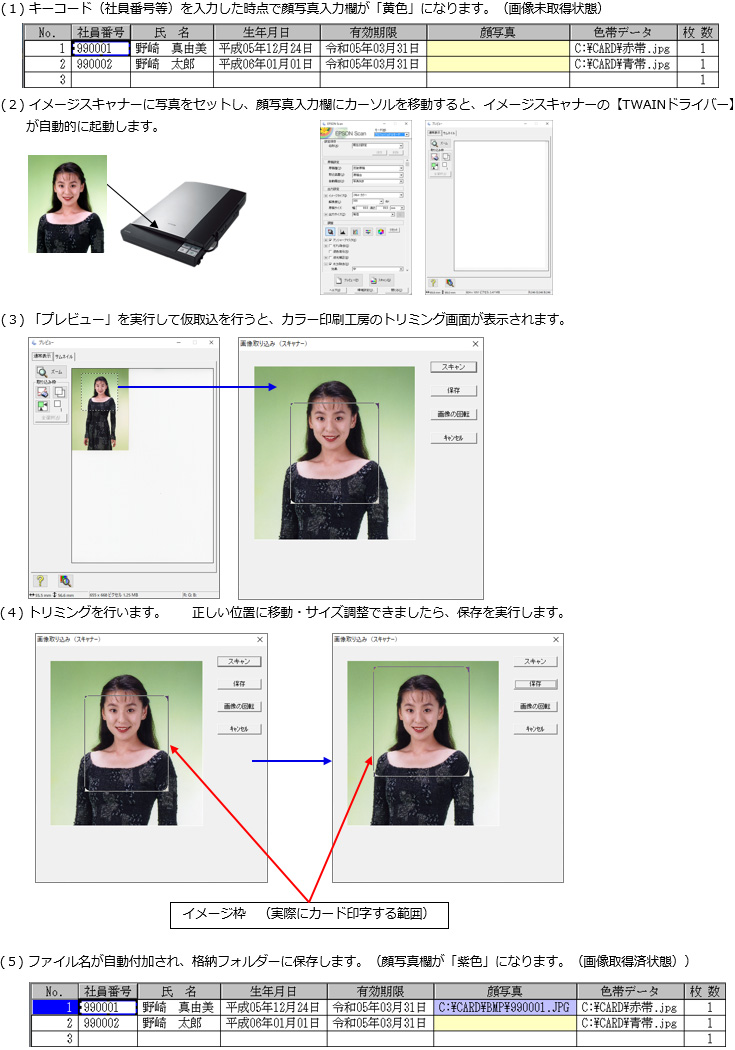【カラー印刷工房】概要
- NCPシリーズ出力専用のカード発行アプリケーションソフトです。
( 対応OS:Windows10 / 11 ) - ICへの書き込みを『カラー印刷工房』で行う場合は、以下のIC種をオプション対応にて準備しております。
(Mifare Standard 1K/4K ・Mifare UltraLight ・Tag-it HF-I ・I-CODE SLI ・FeliCa Lite) - ICへの書き込みはユーザー様のソフトで、カード印字(磁気エンコード含む)は『カラー印刷工房』で、という実績も多数ございます。
システム構成例
標準的な構成例は以下の通りです。
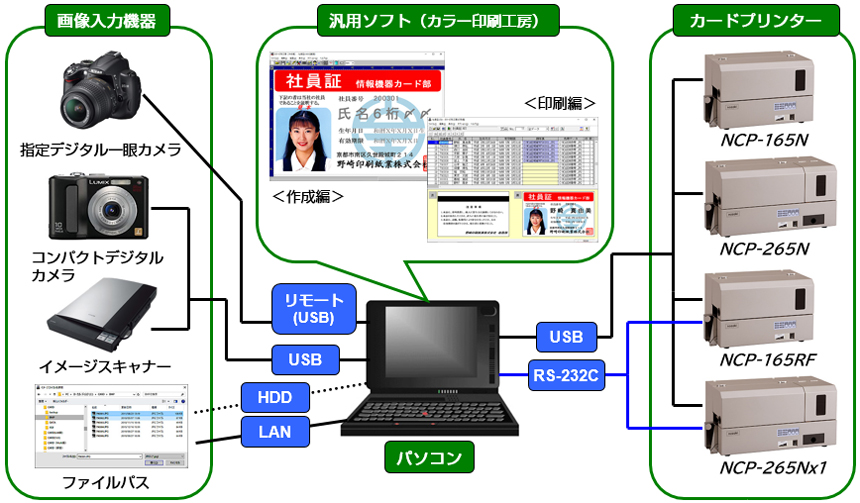
<作成編>レイアウト作成
- 画面をカードに見立て、視覚的にレイアウトが作成できます。
- パソコンに登録済みのWindowsフォント・色・サイズ等を自由に組み合わせることが可能です。
- 画像データ・ロゴ等を自由に配置できます(対応画像形式はBMP形式・JPEG形式)。
- 磁気エンコードを自由に設定でき、磁気エンコード搭載プリンター(NCP-260シリーズ)にてエンコーディング する事が可能です。(JISⅡ型)
- 一次元バーコードは7種を標準装備しております。⇒【JAN8, JAN13, CODE39, CODE128, NW-7, INT 2of5, IND 2of5】
二次元バーコードは【QRコード】を標準装備しています。 - <作成編>にて作成したレイアウトファイルを<印刷編>で読み込み、簡易操作にて連続カード発行が行えます。
- なお、制御DLLを使用する場合も、<作成編>で作成したレイアウトファイルを使用します。
【<作成編>画面例】
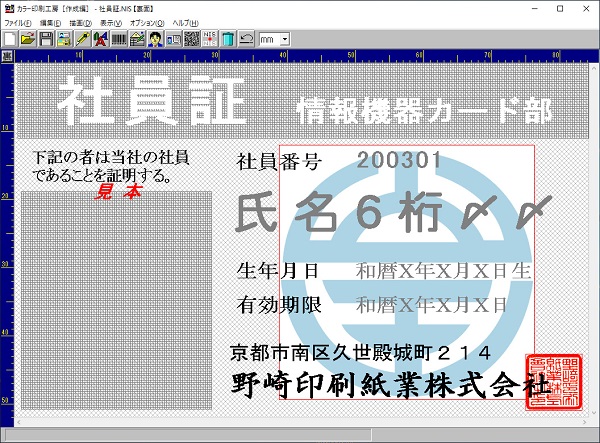
<印刷編>カード発行・データ取得
- <作成編>にて作成したレイアウトファイルを選択し、簡単に連続カード発行が行えます。
- 可変設定データを、手入力もしくはファイル(CSVテキスト形式・固定長テキスト形式)入力にて登録することが可能です。
- 複数の画像取得方法が選択できます。(デジカメ・イメージスキャナー・既存画像のファイルパス設定等)
- 対応する画像ファイル形式は「BMP形式」「JPEG形式」です。
- データと画像ファイルのリンク設定を行う事により、画像取得時にファイル名(ID番号等)を 自動付加し、ミスマッチングを防ぎます。また画像取得時、位置調整や印字範囲に合わせての トリミング機能がございますので、必要な部分を適切なサイズで抽出することが可能です。
- データのソート・検索機能等を用いることで、ある条件に適合するデータだけをピックアップして発行することが可能です。
- 登録したデータはCSVテキスト形式で保存されますので、他のエディターや表計算ソフトに流用する事が可能です。
- 印刷イメージを画面下部に表示していますので(非表示可)、事前に誤入力がないかチェックでき、発行ミスを軽減できます。
【<印刷編>画面例】
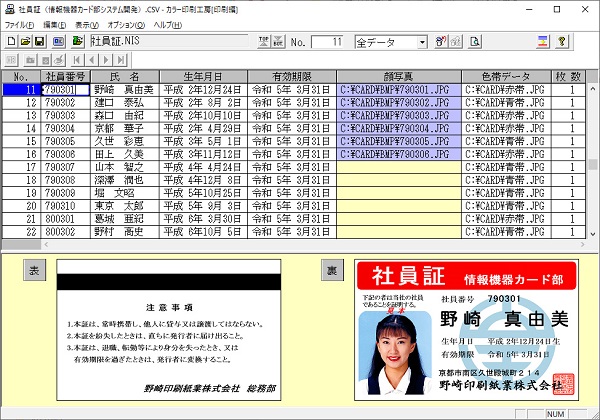
データファイル形式
- 基本ファイル形式は、『CSV形式(カンマ区切りのテキストファイル形式)』です。
- 文字コード体系は「JIS2004」(Unicode形式:UTF-16)となります。
但し、読込ファイルに限り「JIS90」(ANSI形式)も有効です。 - 画像ファイルパスの入力は、フルパスとなります。
- <印刷編>で手入力された場合は、適切な形式に編集保存しますので、特に留意していただく必要はございません。
【ファイル構成例】
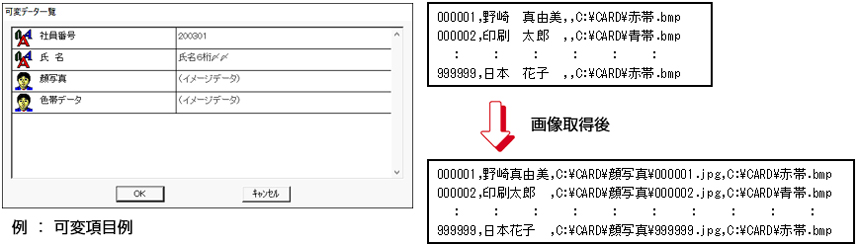
画像取込み デジタルカメラ(USB:ファイルパス)
- 撮影済みのデジタルカメラをパソコンに、USBケーブルで接続します。
- デジタルカメラのフォルダーから該当するファイルを選択し、<印刷編>に取り込みます。
- 必要であれば、取り込んだ画像のトリミング作業や色補正・回転加工などを行い、保存します。
- 下図は、キーコードと画像が関連設定されている例です。その場合は、指定フォルダーにキーコード名で画像が保存されます。
【関連設定画像の取込み例】
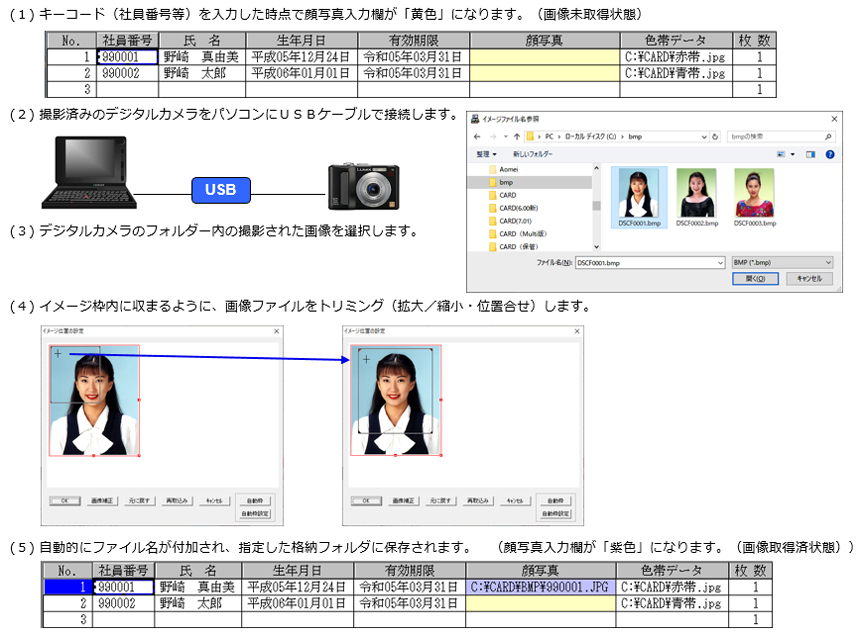
画像取込み イメージスキャナー
【関連設定画像の取込み例】